默认保存的用户名密码在浏览器里怎么查看
我们经常在电脑上的浏览器上进行网页的搜索,有时候我们会对经常使用到的网页输入密码并保存,以方便每次快速登录,那么我们怎么查看电脑浏览器中保存的密码呢,接下来就让小编来教你们吧。
具体如下:
1.第一步,打开电脑上我们需要查看密码的网站,弹出登录页面,自动填充账号和密码,然后点击登录按钮。

2. 第二步,点击键盘上的f12,打开浏览器开发者工具。
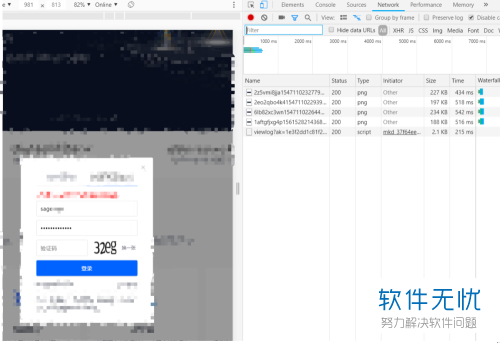
3. 第三步,点击弹出页面左上角的箭头图标,如图所示。然后选择密码区域。
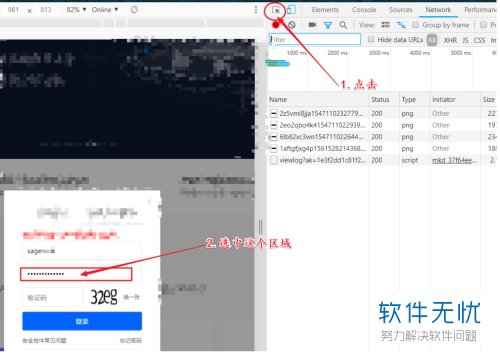
4. 第四步,在弹出页面中我们可以看到我们所选择密码部分的页面源代码。
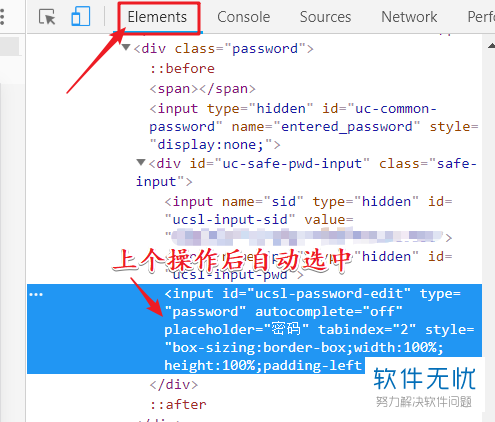
5. 第五步,鼠标右键,然后点击弹出页面中的编辑属性按钮。
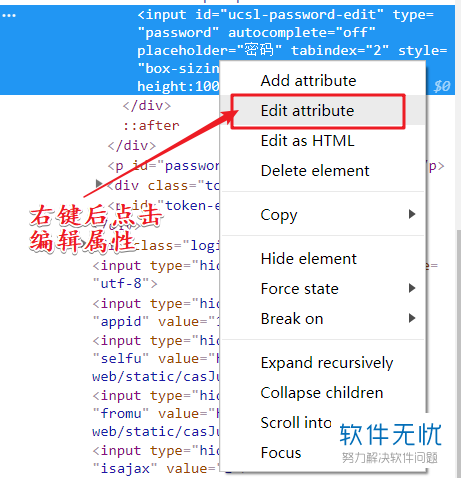
6. 第六步,进入编辑属性页面,删除掉密码这一行的password,如图所示。
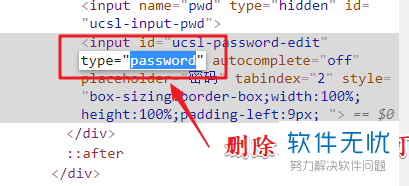
7. 第七步,回到网页登陆页面,我们可以哎密码栏中看到自己的密码。
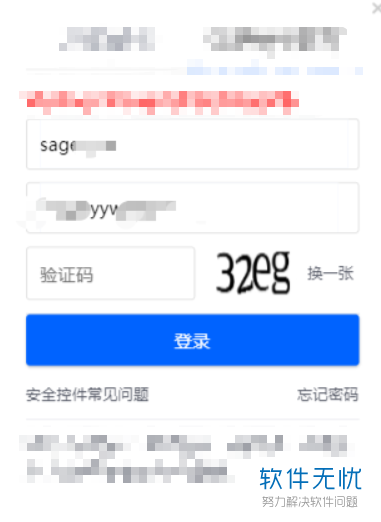
以上就是小编为大家介绍的怎么查看电脑浏览器中保存的密码的方法。
分享:
相关推荐
- 【浏览器】 ie浏览器怎么默认保存帐号密码 01-11
- 【其他】 清除网页上自动保存登陆用户名密码方法 12-03
- 【其他】 360浏览器怎样查看保存过的密码 查看曾经自动保存的密码方法 12-18
- 【其他】 火狐浏览器怎么查看已经保存的网站密码? 03-22
- 【其他】 360浏览器如何取消网页保存过账号密码 05-03
- 【其他】 win10怎么利用cmd命令查找和删除保存的wifi密码? 03-29
- 【win8】 Win8网页无法保存用户名密码怎么办 06-09
- 【路由器】 UC浏览器保存了路由器密码怎么查看? 08-22
- 【win8】 Win8系统网页无法保存用户名密码怎么办? 11-05
- 【浏览器】 火狐浏览器已经保存的网站密码怎么查看 03-22
本周热门
-
iphone序列号查询官方入口在哪里 2024/04/11
-
番茄小说网页版入口免费阅读 2024/04/11
-
b站在线观看人数在哪里 2024/04/17
-
小鸡宝宝考考你今天的答案是什么 2024/04/19
-
蚂蚁庄园今日答案 2024/04/19
-
抖音巨量百应登录入口在哪里? 2024/04/11
-
微信表情是什么意思 2020/10/12
-
微信文件传输助手网页版网址 2024/04/19
本月热门
-
iphone序列号查询官方入口在哪里 2024/04/11
-
小鸡宝宝考考你今天的答案是什么 2024/04/19
-
番茄小说网页版入口免费阅读 2024/04/11
-
b站在线观看人数在哪里 2024/04/17
-
蚂蚁庄园今日答案 2024/04/19
-
WIFI万能钥匙如何自动打开数据网络 2023/09/19
-
百度地图时光机在哪里 2021/01/03
-
192.168.1.1登录入口地址 2020/03/20
-
输入手机号一键查询快递入口网址大全 2024/04/11
-
抖音网页版登录入口 2024/04/17














